Cos'è la cache? Spotify e come cancellare [Aggiornamento 2025]
Nelle app iOS e Android, una cache di solito si riferisce a un'area di archiviazione della memoria nel telefono che memorizza copie di contenuti multimediali che potrebbero essere necessari nel prossimo futuro, quindi è possibile accedervi più velocemente. Spotify non fa eccezione qui. Su cosa è attiva la cache Spotify?
Ad esempio, quando visiti una playlist su Spotify, una copia della playlist potrebbe essere memorizzata nella memoria cache del telefono. Quindi, se la playlist viene richiesta di nuovo, può essere immediatamente visualizzata dalla cache, invece di attendere che la playlist venga nuovamente scaricata da Internet.
Ma in alcuni casi, i dati in una cache possono comunque diventare corrotti o obsoleti. Ci sono momenti in cui Spotify raccoglie una cache corrotta, causando problemi di riproduzione. Con molti utenti di Spotify in tutto il mondo, è così importante avere un'ampia comprensione di ciò che è Spotify cache e come eliminarli. In questo articolo, stiamo per scoprire molte cose al riguardo. Sei interessato ad essere informato? Cominciamo!
Contenuto dell'articolo Parte 1. Cosa significa cache in Spotify?Parte 2. Come cancellare il tuo Spotify cache?Parte 3. Come godersi canzoni illimitate senza preoccuparsi dello spazio di archiviazione?Parte 4. Per riassumere tutto
Parte 1. Cosa significa cache in Spotify?
Prima di entrare in altre cose relative a Spotify cache, raccogliamo più informazioni e scopriamo cos'è la cache Spotify un po 'di più. Spotify cache aiuta ad alleviare la pressione sul provider Internet che stai utilizzando e sui server di Spotify inoltre, questo perché ha già memorizzato i brani che hai ascoltato prima e i brani che potresti riascoltare.
C'è un modo per cambiare le dimensioni del tuo Spotify cache, basta andare al pannello Preferenze. Come da impostazioni di Spotify, la dimensione della cache non può mai superare il 10 percento (10%) dello spazio libero del dispositivo. Questa impostazione ti consente di disporre di un ampio spazio per archiviare le tracce che ami senza preoccuparti che rimarrà meno spazio sul disco rigido rimanente sul computer che stai utilizzando.
La dimensione della cache può essere regolata da 1 GB a 100 GB e puoi controllarla utilizzando il pulsante Usa al massimo, quindi trascinando il dispositivo di scorrimento sulla dimensione desiderata. È meglio sapere che più grande è la cache, più la traccia la frammenta Spotify sarà in grado di salvare sul tuo computer. Il vantaggio di questo potrebbe essere un minor download e un minor utilizzo di Spotifyrisorse di rete.
Inoltre non devi preoccuparti se la cache è piena, quando ha raggiunto la capacità massima; il sistema eliminerà automaticamente dalla cache i brani meno ascoltati, per poi sostituire questi brani con quelli più recenti.
Se sei un principiante che usa il Spotify app, è una buona cosa che tu abbia un'idea di cosa sia la cache Spotify, così puoi goderti la tua esperienza al massimo.
Parte 2. Come cancellare il tuo Spotify cache?
È un dato di fatto che molte persone che amano ascoltare la musica vorrebbero usare Spotify anche. E se le persone lo usano sempre, ci sono molte cose significative da vedere come il disco rigido che si riempie anche se non hai scaricato qualcosa di nuovo. Può essere perché Spotify memorizza nella cache i file archiviati sul tuo computer, consentendo il Spotify app per funzionare più velocemente del solito. E mentre questo può essere più conveniente per la maggior parte degli ascoltatori, può esserci un problema come lo spazio su disco insufficiente.
E ora che sappiamo cos'è la cache Spotify, è giunto il momento di sapere anche come sbarazzarsene.
Cancella il Spotify Cache sul tuo dispositivo Android
- Per iniziare, apri il file Spotify app, quindi vai su Impostazioni che vedrai nell'angolo in alto a destra dell'interfaccia.
- Scorri verso il basso fino a visualizzare Elimina cache e toccalo. Ti verrà quindi chiesto di confermare la tua azione, quindi dovrai toccare l'opzione Elimina cache, ancora una volta.
Puoi anche utilizzare l'app Impostazioni che hai sul tuo dispositivo Android. Ecco i passaggi che devi seguire.
- Avvia l'app Impostazioni, quindi tocca App e attendi finché non viene visualizzato l'elenco delle app che hai sul dispositivo.
- Quando vedi Spotify nell'elenco, selezionalo. Quindi devi toccare l'opzione Archiviazione> Cancella cache.

Cancella il Spotify Cache sui tuoi dispositivi iOS
- Vai e apri il tuo Spotify app e nella parte in alto a destra dell'interfaccia premi l'opzione Impostazioni.
- Scendi, cerca Archiviazione e premilo. Quindi devi toccare anche il pulsante Elimina cache.
- Vedrai quindi una nuova finestra che ti chiede di confermare le tue azioni, se sei finalmente sicuro, puoi toccare Elimina cache e vedrai che la cache verrà rimossa in pochi secondi.

Cancella il Spotify Cache sul tuo Mac
Ora, vuoi cancellare il file Spotify cache su Mac. Ma cosa succede se non riesci a trovare il Spotify cache? Dov'è Spotify cache su Mac? Bene, questo è un problema che è facile da risolvere. Generalmente, il Spotify cache su Mac si trova nella cartella "Caches" all'interno della cartella Libreria. Puoi andare a questa cartella Libreria usando Finder.
- Avvia Finder. Il passaggio iniziale sarà avviare Finder e fare clic sul menu chiamato Vai. Scegli l'opzione Vai alla cartella.
- Entra nella directory giusta. Ora, inserisci la directory senza le virgolette e il punto in essa: "~/Library/Application Support/Spotify/PersistentCache/Archiviazione".
- Un'altra cosa che puoi fare è visitare le Impostazioni avanzate di Spotify e quindi fare clic sulla sezione per l'archiviazione dei brani offline. Individua lì la cartella della cache.
- Una volta che sei nella cartella della cache, elimina tutto il suo contenuto.
- Cestino vuoto. Infine, dovresti svuotare il Cestino per risparmiare più spazio sul tuo computer Mac.
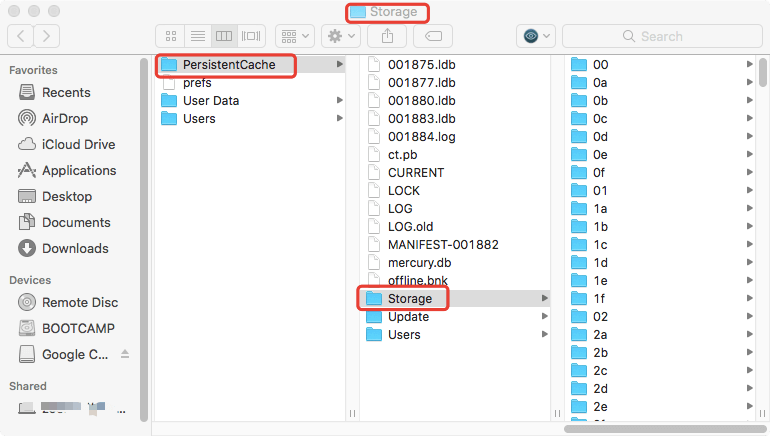
Eliminare il Spotify Cache su computer Windows
- Chiudi Spotify prima l'app.
- Procedi al tuo disco locale che di solito è etichettato come C.
- Scegli Utenti > La cartella del tuo nome utente > AppData > Locale.
- Devi colpire Spotify nella cartella locale.
- Trova la cartella Archiviazione ed eliminala.

Parte 3. Come godersi canzoni illimitate senza preoccuparsi dello spazio di archiviazione?
Dato che abbiamo già abbastanza idee su cosa sia la cache Spotify, è giunto il momento di condividere con te un segreto. Sai che c'è qualcosa che puoi fare per goderti tutte le canzoni che ami Spotify senza avere problemi con la memoria del tuo dispositivo a causa dell'accumulo di cache dell'app?
Se hai utilizzato il Spotify app da parecchio tempo, sicuramente saprai che le canzoni qui sono protette da DRM o Gestione dei diritti digitali tecnologia. Significa che non avrai la possibilità di ascoltare o riprodurre in streaming brani utilizzando dispositivi che possono essere considerati non autorizzati o accedervi mentre non stai utilizzando l'app.
Ed è qui che stiamo per dirti qualcosa di buono, puoi ancora risolvere il dilemma, attraverso l'uso di strumenti professionali come il TunesFun Spotify Music Converter. Quando hai utilizzato questo strumento, può essere più facile per te scaricare le canzoni che ami, poiché può aiutarti a sbarazzarti facilmente della protezione DRM.
È inoltre possibile utilizzare il TunesFun Spotify Music Converter per convertire le tue canzoni in altri formati di file come FLAC, MP3, AAC e WAV. Con questo, sarai in grado di riprodurre musica liberamente. Ora puoi riprodurli con diversi tipi di lettori multimediali come lettori MP3, iTunes e Windows Media Player. Potrai anche farlo crea la tua suoneria con queste canzoni.
Può anche aiutarti a risparmiare tempo poiché può eseguire il processo di conversione 5 volte più velocemente di quelli di base e lo strumento può anche assicurarti di avere la qualità originale al cento per cento delle canzoni, nonché i loro tag ID e metadati. Ecco i dettagli su come possiamo utilizzare il TunesFun Spotify Music Converter per convertire facilmente i nostri file nei formati di cui abbiamo bisogno.
- Assicurati di ottenere il TunesFun Spotify Music Converter installato sul tuo personal computer. Aprilo una volta installato per vedere il contenuto dello strumento.
- Inizia ad aggiungere le canzoni da Spotify in base alle istruzioni che visualizzerai nella schermata principale o nell'interfaccia dello strumento. Puoi anche copiare e incollare il metodo URL o iniziare a trascinare e rilasciare le tracce sulla schermata iniziale.

- In secondo luogo, seleziona e imposta il formato che desideri avere e scegli tra i formati disponibili. Ora puoi anche creare la cartella di output in cui salverai tutti i file convertiti.

- Quindi, finalmente inizia a spuntare i pulsanti Converti o Converti tutto che vedrai nella parte inferiore dell'interfaccia. Una volta toccato, inizierà il processo di conversione e anche la rimozione del DRM.

Se riesci a suonare il tuo Spotify preferiti offline senza limitazioni, non è necessario scaricare il file Spotify app. In modo che non ti infastidisca durante l'incontro Spotify problemi come il Spotify app che ti disconnette ad un tratto, Spotify file locali non visualizzati o Spotify riproduzione di brani casuali. In effetti, utilizzando app come il TunesFun Spotify Music Converter è la soluzione migliore!
Parte 4. Per riassumere tutto
Ora che siamo arrivati alla fine, crediamo di aver condiviso con voi tutte le informazioni vitali per sapere su cosa si trova la cache Spotify. Abbiamo anche condiviso con te i modi corretti per sbarazzartene Spotify cache nel caso in cui siano in tutto il tuo dispositivo e tu abbia problemi con la mancanza di spazio. Inoltre, è un vero piacere condividere con voi il TunesFun Spotify Music Converter che è un ottimo strumento da utilizzare in tutte le tue esigenze di conversione.
Lascia un commento